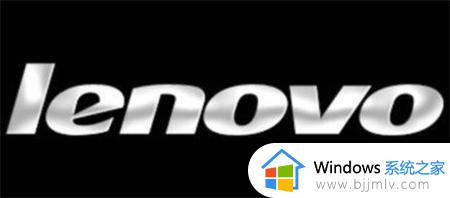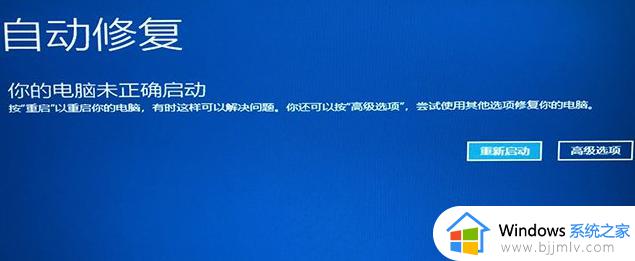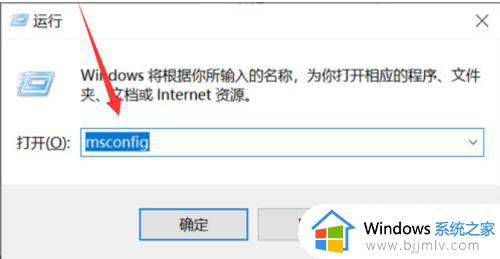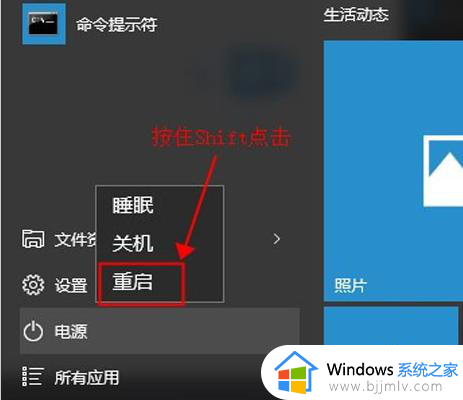电脑win10怎么进入安全模式 电脑进入安全模式按什么键win10
每当运行中的win10电脑出现病毒入侵时,用户在不想要重装系统的情况下,可以选择进入安全模式来实现病毒查杀,可是市面上各个品牌的win10电脑进入安全模式的方式也有所不同,对此win10电脑进入安全模式按什么键呢?这里小编就给大家讲解一下电脑win10怎么进入安全模式,一起来看看吧。
具体方法如下:
1、首先打开电脑开机键,启动后立马按下键盘“F8”键,即可进入win10安全模式(如图所示);
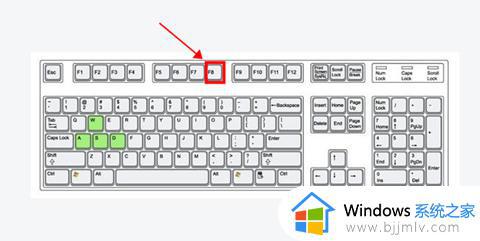
2、若是已经开机,可使用快捷键“Win+I”直接打开windows设置页面(如图所示);
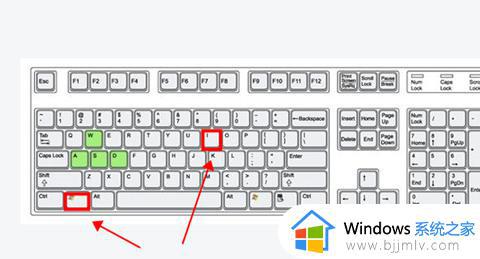
3、找到并单击打开“更新和安全”(如图所示);
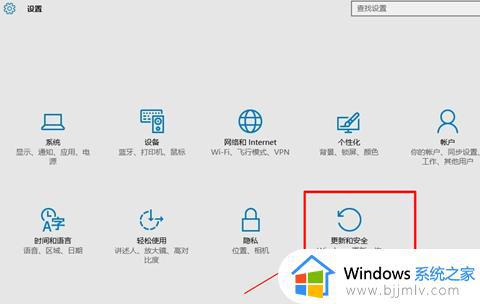
4、在左侧列表中找到“恢复”选项,然后在右侧点击“高级启动”下方的“立即重启”(如图所示);
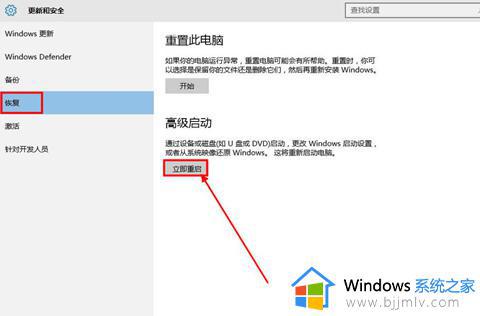
5、重启后会进入到安全页面,选择“疑难解答”选项(如图所示);
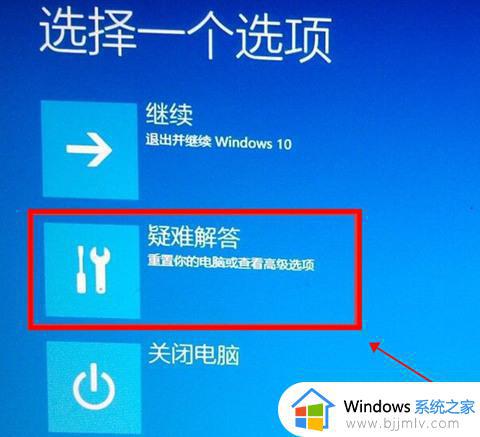
6、然后依次打开“高级选项”→“启动设置”→“重启”选项,进入后按键盘“F4”即可进入安全模式(如图所示)。
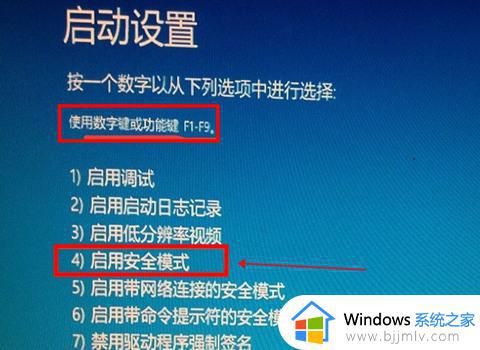
以上就是小编给大家介绍的win10怎么进入安全模式所有内容了,如果有不了解的用户就可以按照小编的方法来进行操作了,相信是可以帮助到一些新用户的。